Einstellungsmöglichkeiten zur Anzeige
Standardmäßig werden Berichte und Dokumente heruntergeladen. Sie finden diese dann bei Ihren Downloads und können sie dort öffnen. Unter „Meine Einstellungen / Allgemeine Einstellungen“ gibt es die Option „Berichte & Dokumente in neuem Tab anzeigen“. Wenn Sie diese Option auswählen, werden die Dateien direkt geöffnet und in einem neuen Tab angezeigt.
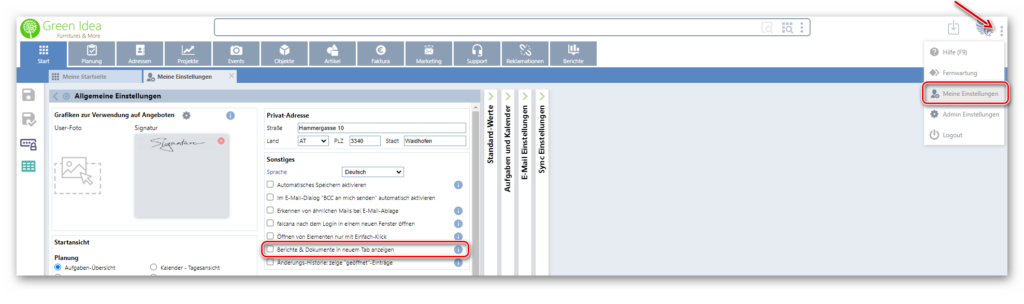
ACHTUNG: Wenn in Ihrem Browser eingestellt ist, dass falcana keine neuen Tabs öffnen darf, wird das Dokument mit dieser Einstellung nicht angezeigt.
Sollte dieses Problem bei Ihnen auftreten, finden Sie unter Probleme bei der Datei-Vorschau eine Anleitung zur Einrichtung von Ihrem Browser.
Probleme bei der Datei-Vorschau
Wenn die Anzeige einer Datei aus falcana nicht funktioniert bzw. nicht ausgeführt wird, liegt es oft daran, dass im jeweiligen Browser der Pop-Up-Blocker das Dokument blockiert.
Damit das funktioniert, müssen Sie in den Einstellungen des jeweiligen Browsers eine Ausnahme für den Pop-Up-Blocker einrichten, sodass Pop-Ups aus https://sales.falcana.com erlaubt werden.
Pop-Up-Blocker Problemlösung in Mozilla Firefox
https://support.mozilla.org/de/kb/pop-blocker-einstellungen-ausnahmen-problemloesung
Pop-Up-Blocker Problemlösung in Google Chrome
https://support.google.com/chrome/answer/95472?co=GENIE.Platform%3DDesktop&hl=de
Pop-Up-Blocker Problemlösung in Safari
https://support.wix.com/de/article/pop-up-blocker-im-browser-safari-deaktivieren